تازه های BIM, مقالات IranBIM
آموزش رویت پلان مساحت
مستندسازی پلانها
آموزش رویت پلان مساحت: در این مبحث ، ما به معرفی یک سناریو میپردازیم تابدانید در پروژه های واقعی در مراحل اولیه طراحی چه اتفاقاتی میافتد.
داستان از این قرار است: شما در مراحل اولیه طراحی هستید اما نیاز دارید تا برای ملاقات با کارفرما یک سری مدارک را به عنوان مستندات به او ارائه نمایید. پس نیاز است تا یک سری پلان، نما، پرسپکتیو و تعداد view سه بعدی بهینه سازی شده تهیه نمایید همچنین باید پلانهایی و جداولی را برای بیان مساحت فضاها به کارفرما ارائه کنید. شاید به تعدادی دیتایل هم در کنار آن فکر کنید شما از پروژه های دیگر تعدادی دیتایل دارید که برای این پروژه نیز مناسب است پس میتوانید از آنها نیز استفاده کنید با تصور این شرایط پس شما یک سری area plans (پلانهای مساحت) جداول و توضیحات نقشه ها نیاز دارید. نیاز است برای تکمیل نقشه ها از مواردی که قبلاً در پروژه ها استفاده کرده بودید استفاده کنید و یا فایلهای دیتایل که در CAD دارید را وارد کنید. نهایتا نیاز دارید تا یک شیت رنگی نهایی از نمامی این پلانها ایجاد نموده آنرا چاپ کنید تا بتوانید در ملاقات با کارفرما آنرا نمایش دهید.
در سناریوی بالا، شما با پلان مساحت (area plans)کار را شروع میکنید. در مرحله اولیه نیاز است تا یک تصوری از مساحت های فضاهای موجود در پروژه مشابه برنامه فیزیکی به کارفرما ارائه نمایید تا در یک نگاه بتواند به صورت کامل مساحت هر فضا را جداگانه مورد بررسی قرار دهد. قبل از ایجاد Area plans به بررسی روشهایی که در Revit میتوان به محاسبه مساحت ها اقدام کرد میپردازیم.
آموزش رویت پلان مساحت فضاها
آسان ترین روش برای محاسبه مساحت فضاها در Revit استفاده از عنصر Room است. توسط این عناصر میتوان به پارامترهای، نام، مساحت، کاربری هر فضا در طرح پی برد. این ویژگیها قابلیت جدول بندی و گزارش مساحت کلی را نیز دارا هستند. با استفاده از ابزار Room میتوانید محدودیتی برای تعیین ویژگیهای فضاها ایجاد نمایید. در حالیکه فایل پروژه Jenkins بز است به نوار Home بروید و از دکمه کوچکی که در پایین پانل Room& Area وجود دارید بر روی گزینه Area And Volume Computations کلیک کنید تا پنجره Area And Volume Computations در تصویر باز شود. شما میتوانید گزینه های زیر را برای تعیین حد محاسبه مساحت فضاها در Revit انتخاب نمایید. تمام گزینه ها شامل این موارد است:
- At Wall Finish
- At Wall Center
- At Wall Core Layer
- At Wall Core Center
هر کدام از تنظیمات یک نتیجه جداگانه را ارائه میدهد در حالیکه این فضاها مساحت هر کدام از اتاقها را جداگانه به ما ارائه میکند اما استفاده از آن برای محاسبه مساحتها کمی سخت است. محاسبه فضاها به شما مقدار ثابتی از فضای داخلی را میدهد یا مساحت مفید را میدهد؟ پاسخ این پرسش وابسته به تنظیماتی است که در مرحله قبل انجام دادهاید. این مقادیر قابل ارائه در جداول نیز هست و تنها با انتخاب گزینه At Wall Finish از پنجره Area And Volume Computation مساحت کلی فضاها بدست میآید.
آموزش رویت پلان مساحت Area Plans
روش Area Plans برای محاسبه مساحت فضاها به حالت ۲ بعدی در مدل ایجاد شده مورد استفاده قرار میگیرد. نمونه های استاندارد شده این روشها شامل ۲ مورد میشود:
آموزش رویت پلان مساحت Gross Area: برای ارائه مساحت زیربنای کل پروژه است که از محیط خارجی دیوارهای خارجی مورد محاسبه قرار میگیرد.
آموزش رویت پلان مساحت Rentable Area: بیشتر شامل فضاهای داخلی بوده و مقطع میانی دیوارهای داخلی و محیط خارجی دیوارهای خارجی را مبنای محاسبه مساحتهای فضاها میداند از طریق این دستور میتوانید مساحت فضاهای داخلی را به تفکیک ایجاد نمایید و در پروژه در غالب یک پلان جدید به نمایش بگذارید.
آموزش رویت پلان مساحت Usable Area: این دستور بری تعیین مساحت فضاها کل پروژه میباشد که شامل مساحت ستونها، دیوارها، شفتها اتاق تاسیسات نمی شود اما انبارها، کمدها و سرویسهای بهداشتی را در مساحت فضاها لحاظ میکند.
آموزش رویت پلان مساحت BOMA Area: لغات BOMA بجای کلمات Building Owners and Managers Association قرار گرفته است که بیشتر در امریکا از آن استفاده میشود و برای کمک به استانداردسازی مجموعه ساختمانهای اداری مورد استفاده قرار میگیرد. کاربران BOMA از یک نمونه استاندارد خاص برای محاسبه مساحت پیروی میکند.
Revit به شما اجازه میدهد تا از ۲ نوع Gross و Rentable برای رسیدن به مساحت فضاهای مدلسازی شده در پروژه کمک بگیرید. برای اضافه کردن یک نمونه جدید به نمونه های تعیین مساحت از دکمه Area And Volume Computations استفاده نمایید که در نوار Home در دکمه رو به پایین پانل مربوطه قرار دارد.
زمانیکه پنجره Area And Volume Computations باز شد به بخش Area Schemes بروید. در اینجا میتوانید با فشردن دکمه New یک نمونه جدید ایجاد کنید. اما تا زمانیکه از نمونه های موجود میخواهید استفاده کنید میتوانید یکی از موارد موجود در پنجره را انتخاب کرده و O.K کنید

پایه یک طراحی، نظارت و اجرا
اولین نویسنده کتب آموزش نرم افزارهای BIM در کشور
تدریس نرم افزارهای پایه BIM , و تخصصی معماری و
دارنده گواهینامه بین المللی از شرکت اتودسک

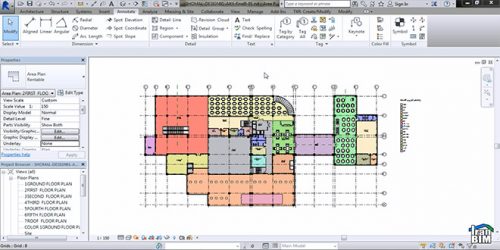
خیلی خوب بود ،، خیلی اتفاقی پیداش کردم از گوگل کردم
با اجازتون من این صفحه برای دوتا از دوستام تلگرام کردم ،، ممنون
سلام نکات خوبی بود ممنونم از مطالبتون خیلی به من کمک می کنه.